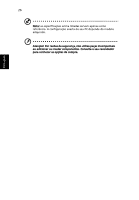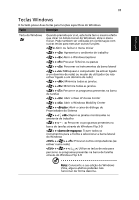Acer 5570-2052 Aspire 3680/5570/5570Z/5580 User's Guide PT - Page 51
Utilizar o teclado, Teclas de bloqueio e teclado numérico integrado
 |
View all Acer 5570-2052 manuals
Add to My Manuals
Save this manual to your list of manuals |
Page 51 highlights
31 Utilizar o teclado O teclado possui teclas de tamanho normal e um teclado numérico integrado, teclas separadas de cursor, de bloqueio, do Windows, teclas especiais e de função. Teclas de bloqueio e teclado numérico integrado O teclado possui três teclas de bloqueio que podem ser ligadas ou desligadas. Poorrttuugguuêêss Tecla de bloqueio Caps Lock NumLk + Scr Lk + Descrição Quando Caps Lock está activo, todos os caracteres alfabéticos são digitados em letras maiúsculas. Quando NumLk está activo, o teclado integrado entra em modo numérico. As teclas funcionam como numa calculadora (com os operadores aritméticos +, -, * e /). Use este mTodo quando precisar de escrever diversos dados numéricos. Uma solução ainda melhor seria ligar um teclado externo. Quando Scr Lk está activo, o conteúdo do eTcrã sobe e desce uma linha de cada vez, conforme as teclas direccionais (setas) forem premidas. A função Scr Lk não funciona com algumas aplicações. O teclado numérico integrado funciona como o teclado numérico de desktop. É indicado por pequenos caracteres situados no canto superior direito da superfície das teclas. Para simplificar a legenda do teclado, os símbolos das teclas de controlo do cursor não estão impressos nas teclas. Acesso pretendido Teclas numéricas no teclado integrado NumLk activado Digite os números normalmente. NumLk desactivado